30 Ultimate Windows 10 Tips and Tricks for 2020
Daftar Isi:
Windows 10 Fall Creators Update v1709 sekarang memungkinkan Anda untuk membatasi bandwidth yang dapat digunakan komputer Anda untuk Pembaruan Windows . Ini bisa lebih bermanfaat jika Anda menggunakan koneksi data terbatas dan ingin mengontrol penggunaan data Anda. Jika Anda berada di paket data tak terbatas, Anda mungkin tidak menemukan fitur ini sangat berguna. Mari kita lihat bagaimana Anda dapat membatasi konsumsi data untuk Pembaruan Windows.
Batasi bandwidth Pembaruan Windows di Windows 10
Buka panel Pengaturan Windows dengan menekan tombol Win + I dan pilih Pembaruan & Keamanan> Pembaruan Windows> Opsi lanjutan (di bawah Pembaruan Pengaturan)> Optimasi Pengiriman> Opsi lanjutan.
Pada halaman ini, Anda akan menemukan pengaturan Download dan pengaturan Upload.

Pilih kotak centang yang mengatakan, " Batasi berapa banyak bandwidth yang digunakan untuk mengunduh pembaruan di latar belakang . ”Setelah itu, Anda dapat memilih persentase bandwidth. Secara default, ini diatur ke 45%. Tapi, Anda bisa mengubahnya menggunakan slider.
Hal yang sama bisa dilakukan dengan pengaturan Upload. Anda akan dapat menetapkan Batas upload bulanan jika Anda ingin membatasi bandwidth pengunggah dengan persentase atau data (5 GB hingga 500 GB).
Fitur pembatasan bandwidth upload berfungsi hanya jika Anda memiliki diaktifkan Izinkan unduhan dari PC lain opsi yang ada di bawah Optimasi Pengiriman. Jika Anda belum mengaktifkan fitur ini, opsi "Pengaturan Unggah" tidak wajib.
Setelah batas yang ditentukan tercapai, semua aktivitas pembaruan akan dihentikan secara otomatis.
Anda juga dapat memeriksa berapa banyak data yang digunakan atau tersedia pada halaman yang sama.
Batasi bandwidth Pembaruan Windows menggunakan Kebijakan Grup
Fitur yang sama dapat diaktifkan dengan bantuan Editor Kebijakan Grup juga. Untuk membukanya, tekan Win + R, ketik gpedit.msc dan tekan tombol Enter. Selanjutnya, navigasikan ke jalur berikut-
Konfigurasi Komputer> Template Administratif> Komponen Windows> Berikan Pengoptimalan
Di sisi kanan Anda, Anda akan menemukan dua opsi berbeda-
- Bandwidth Unduhan Maksimum (dalam KB / s)
- Bandwidth Unggah Maks (dalam KB / s)
Klik dua kali pada opsi> pilih Diaktifkan > masukkan nilai dalam kotak yang sesuai (dalam KB / s)> klik Terapkan & OK.

Semoga fungsi ini akan membantu Anda membatasi penggunaan bandwidth Pembaruan Windows di Windows 10.
Batasi Bandwidth dan atur Waktu ketika Pembaruan Windows dapat mengunduh

Posting ini akan menunjukkan kepada Anda bagaimana Anda dapat mengatur waktu jendela di mana Anda dapat mengkonfigurasi Windows 10 untuk mengunduh Pembaruan Windows menggunakan Kebijakan Grup atau Editor Registri untuk mengonfigurasi Pengaturan BITS.
Pembaruan untuk membatasi AutoRun di Windows Vista
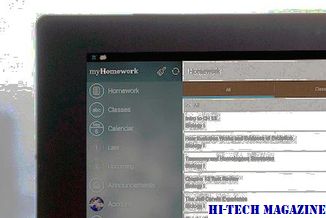
Microsoft telah merilis pembaruan untuk Windows Vista untuk membatasi entri AutoRun dalam dialog AutoPlay ke hanya CD dan DVD drive untuk alasan keamanan.
Cara memperbaiki pembaruan windows 10 macet saat memeriksa masalah pembaruan

Apakah Windows 10 macet saat Memeriksa pembaruan pada PC Anda? Apakah Anda tidak dapat mengunduh pembaruan baru? Perbaiki masalah dengan solusi ini.







